Database Maken Met Afbeeldingen: Een Stapsgewijze Gids.
Contents
- 1 Afbeelding Plaatsen In Een Database
- 2 Stap 1: Wat is een database?
- 3 Stap 2: Een database maken in Access
- 4 Stap 3: Records toevoegen aan de database
- 5 Stap 4: Werken met afbeeldingen in de database
- 6 Stap 5: Gegevens koppelen aan afbeeldingen
- 7 Stap 6: De database beheren en onderhouden
- 8 Stap 7: Praktische tips en aanbevelingen
- 9 Veelgestelde vragen (FAQ’s)
- 10 Hoe Maak Je Je Eigen Database?
- 11 Wat Kun Je Allemaal Doen Met Access?
- 12 Hoe Starten Met Access?
- 13 Hoe Kan Ik Microsoft Access Downloaden?
Afbeelding Plaatsen In Een Database
Keywords searched by users: database maken met afbeeldingen database maken in access, database maken in excel
Stap 1: Wat is een database?
Voordat we ingaan op het maken van een database met afbeeldingen, is het belangrijk om te begrijpen wat een database eigenlijk is. Een database is een georganiseerde verzameling van gegevens die op een gestructureerde manier wordt opgeslagen, beheerd en geopend. Het stelt gebruikers in staat om informatie efficiënt te organiseren, op te halen, bij te werken en te beheren.
Een database bestaat uit verschillende componenten, waaronder tabellen, velden en records. Een tabel is als een spreadsheet waarin gegevens worden opgeslagen. Elk gegevenselement in de tabel wordt een veld genoemd en elke rij in de tabel wordt een record genoemd. Door middel van relaties tussen tabellen kunnen gegevens met elkaar worden gekoppeld en kan complexere informatie worden gegenereerd.
Stap 2: Een database maken in Access
Voor het maken van een database met afbeeldingen, zullen we gebruik maken van Microsoft Access. Access is een softwareprogramma van Microsoft dat specifiek is ontworpen voor het maken en beheren van databases. Het biedt een gebruikersvriendelijke interface en krachtige tools om databases te maken en te beheren.
Om een database te maken in Access, volg je de onderstaande stappen:
1. Open Microsoft Access op je computer.
2. Klik op “Nieuwe database maken” en geef je database een naam.
3. Kies een locatie op je computer om de database op te slaan.
4. Klik op “Maken” om de lege database te maken.
Stap 3: Records toevoegen aan de database
Nu je een lege database hebt gecreëerd, is het tijd om records toe te voegen. Records zijn de gegevens die worden opgeslagen in de tabellen van de database. In ons geval willen we ook afbeeldingen toevoegen aan de records.
Om records toe te voegen aan de database, volg je de onderstaande stappen:
1. Klik op “Tabel maken” in het lintmenu.
2. Voer de naam van de tabel in en klik op “OK”.
3. Elke kolom in de tabel vertegenwoordigt een veld. Voeg de gewenste velden toe aan de tabel, inclusief het veld voor de afbeeldingen.
4. Klik op “Opslaan” om de tabel op te slaan.
Nu je de tabel hebt gemaakt, kun je beginnen met het toevoegen van records. Klik op “Weergave” in het lintmenu en vervolgens op “Gegevensblad”. Je kunt nu nieuwe records toevoegen aan de tabel.
Stap 4: Werken met afbeeldingen in de database
Nu komt het interessante gedeelte: het werken met afbeeldingen in de database. In Access kun je afbeeldingen toevoegen aan records door gebruik te maken van de gegevenstype “Bijlage”. Dit stelt je in staat om afbeeldingsbestanden in te voegen in de database.
Om afbeeldingen toe te voegen aan de database, volg je de onderstaande stappen:
1. Open de tabel waarin je afbeeldingen wilt toevoegen.
2. Klik op de kolom waarin je de afbeeldingen wilt plaatsen.
3. Ga naar het tabblad “Hulpmiddelen voor databases” en klik op “Bijlage”.
4. Klik op “Bestand” en blader naar de afbeelding die je wilt toevoegen.
5. Klik op “Openen” om de afbeelding toe te voegen aan de record.
6. Herhaal deze stappen voor alle afbeeldingen die je wilt toevoegen.
Je kunt nu afbeeldingen toevoegen aan je database en ze bekijken door de records te openen.
Stap 5: Gegevens koppelen aan afbeeldingen
Nu de afbeeldingen zijn toegevoegd aan de database, kun je gegevens koppelen aan de afbeeldingen. Dit stelt je in staat om informatie toe te voegen aan de afbeeldingen en ze beter te organiseren.
Om gegevens te koppelen aan afbeeldingen, volg je de onderstaande stappen:
1. Open de tabel waarin de afbeeldingen zijn opgeslagen.
2. Selecteer de rij waarin de afbeelding zich bevindt.
3. Ga naar het tabblad “Hulpmiddelen voor databases” en klik op “Ontwerpweergave”.
4. Voeg een nieuw veld toe aan de tabel en typ de gewenste gegevens in.
5. Klik op “Opslaan” om de wijzigingen op te slaan.
Nu de gegevens zijn gekoppeld aan de afbeeldingen, kun je eenvoudig zoeken en filteren op basis van deze gegevens.
Stap 6: De database beheren en onderhouden
Een database is een dynamische entiteit die regelmatig onderhoud en beheer vereist. Hier zijn enkele tips en aanbevelingen voor het beheren en onderhouden van je database:
1. Zorg voor regelmatige back-ups van je database om gegevensverlies te voorkomen.
2. Verwijder regelmatig oude of ongebruikte records om je database schoon en efficiënt te houden.
3. Voer regelmatig controles en updates uit om ervoor te zorgen dat je database correct functioneert.
4. Maak gebruik van de ingebouwde beveiligingsfuncties van Access om je database te beschermen tegen ongeautoriseerde toegang.
5. Zorg ervoor dat je database goed geïndexeerd is om de prestaties te optimaliseren.
Het consequent beheren en onderhouden van je database zal ervoor zorgen dat hij soepel en efficiënt blijft werken.
Stap 7: Praktische tips en aanbevelingen
Hier zijn enkele praktische tips en aanbevelingen om je te helpen bij het maken van een database met afbeeldingen:
1. Maak een duidelijke en consistente bestandsnaamconventie voor je afbeeldingen, zodat ze gemakkelijk kunnen worden geïdentificeerd en opgehaald.
2. Comprimeer je afbeeldingen voordat je ze toevoegt aan de database om de bestandsgrootte te verkleinen en de opslagruimte te minimaliseren.
3. Maak gebruik van accessoires zoals formulieren en rapporten om de presentatie en het beheer van je afbeeldingen te verbeteren.
4. Voeg metadata toe aan je afbeeldingen, zoals titel, omschrijving en trefwoorden, om ze gemakkelijker vindbaar te maken.
5. Zorg ervoor dat je database regelmatig wordt geoptimaliseerd om de prestaties te verbeteren.
Met deze praktische tips kun je het meeste halen uit je database met afbeeldingen en deze effectief beheren.
Veelgestelde vragen (FAQ’s)
V: Kan ik een database maken met afbeeldingen in Excel?
A: Ja, je kunt ook een database met afbeeldingen maken in Excel. Hoewel Excel primair bedoeld is voor het maken van spreadsheets, biedt het ook enkele databasefunctionaliteiten. Je kunt afbeeldingen toevoegen aan Excel-cellen, maar het beheren en organiseren van afbeeldingen is beperkter dan in Access.
V: Wat zijn de voordelen van een database maken in Access?
A: Een database maken in Access heeft verschillende voordelen. Access biedt een gebruikersvriendelijke interface en krachtige tools voor het maken en beheren van databases. Het heeft ook geavanceerde functies zoals het koppelen van tabellen, het maken van formulieren en rapporten, en het implementeren van beveiliging. Daarnaast is Access specifiek ontworpen voor het werken met databases, waardoor het een robuuste oplossing is voor het beheren van gegevens.
V: Hoe kan ik afbeeldingen verwijderen uit een database in Access?
A: Om afbeeldingen te verwijderen uit een database in Access, open je de tabel waarin de afbeelding zich bevindt. Selecteer de rij waarin de afbeelding zich bevindt en druk op de Delete-toets op je toetsenbord. Bevestig de verwijdering wanneer daarom wordt gevraagd en de afbeelding wordt verwijderd uit de database.
V: Kan ik ook andere bestandstypen toevoegen aan een database in Access?
A: Ja, naast afbeeldingen kun je ook andere bestandstypen toevoegen aan een database in Access. Access ondersteunt het opslaan van verschillende bestandstypen, zoals documenten, audio- en videobestanden. Door gebruik te maken van de gegevenstype “Bijlage” kun je deze bestanden toevoegen en beheren in je database.
V: Wat is het verschil tussen een database en een spreadsheet?
A: Het belangrijkste verschil tussen een database en een spreadsheet is de structuur en het doel ervan. Een spreadsheet, zoals Excel, is bedoeld voor het maken van tabellen met gegevens die voornamelijk numeriek zijn. Een database daarentegen is specifiek ontworpen voor het beheren en organiseren van verschillende soorten gegevens, inclusief afbeeldingen. Een database biedt geavanceerdere functionaliteiten, zoals het maken van relaties en het implementeren van beveiliging.
Categories: Gevonden 44 Database Maken Met Afbeeldingen
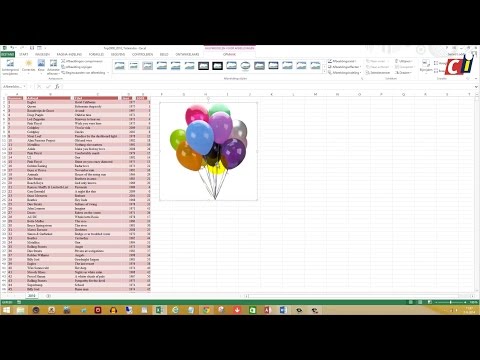
Hoe Maak Je Je Eigen Database?
Om een database te maken in Access, moet je eerst het programma openen. Als Access nog niet geopend is, selecteer dan “Bestand” en vervolgens “Nieuw”. Kies “Lege database” als optie of selecteer een sjabloon als je dat wilt. Geef daarna een naam aan de database, selecteer een locatie en klik op “Maken” om de database aan te maken.
Wat Kun Je Allemaal Doen Met Access?
Hoe Starten Met Access?
1. Klik op de ‘Startknop’ in je taakbalk.
2. Vervolgens klik je op ‘Alle programma’s’.
3. Zoek in het vervolgmenu naar de menu-optie ‘Microsoft Office’.
4. Kies in het submenu voor ‘Microsoft Access 2013’.
Hoe Kan Ik Microsoft Access Downloaden?
Om Microsoft Access te kunnen downloaden, is het nodig om een Office pakket aan te schaffen, aangezien Access een programma is dat deel uitmaakt van het softwarepakket Microsoft Office. Samen met andere programma’s zoals Word, Excel, Outlook, Powerpoint, Publisher en OneNote wordt Access verkocht in een Office pakket. Dus als je gebruik wilt maken van Access, dien je een Office pakket te bestellen.
Gevonden 39 database maken met afbeeldingen



See more here: vi-magento.com
Learn more about the topic database maken met afbeeldingen.
- Bestanden en afbeeldingen toevoegen aan records in de …
- Een database maken van foto`s – Client software algemeen
- In Acces een foto aan een record toevoegen
- Een database maken in Access – Microsoft Support
- Wat is Access? – Master it Training
- Beeldschermopbouw MS Access 2013
See more: https://vi-magento.com/dieren/